Word文档打字覆盖问题-快捷键解决方案解析
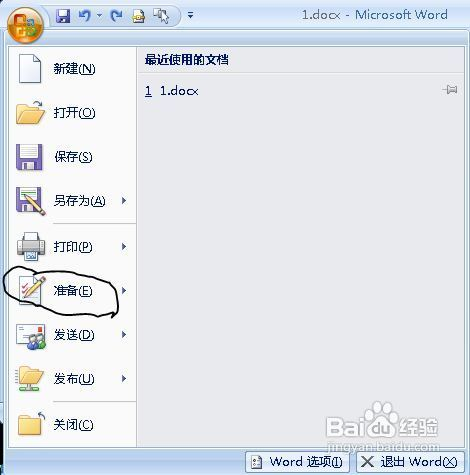
Word改写模式的基本原理
Word文档中的改写模式(Overtype)是一种特殊的编辑状态,当此模式激活时,新输入的字符会逐个替换光标右侧的现有文字。这与常规的插入模式(Insert)形成鲜明对比,后者会在光标位置插入新字符而不删除后续内容。许多用户都是在无意中按到Insert键(通常在键盘右上角)而激活了改写模式。要判断当前是否处于改写状态,可以观察Word状态栏(Status Bar)底部是否有"改写"或"OVR"的提示字样。
快速切换改写模式的快捷键
解决Word打字覆盖问题最直接的方法就是使用快捷键切换编辑模式。按下键盘上的Insert键(有时标记为Ins)可以立即在插入模式和改写模式之间切换。对于笔记本电脑用户,可能需要配合Fn功能键使用,具体组合因品牌而异。如果您发现Insert键不起作用,可能是因为Word选项中的相关设置被修改了。这时可以尝试通过文件→选项→高级,找到"使用Insert键控制改写模式"选项并勾选它。
通过状态栏手动切换编辑模式
除了使用快捷键外,Word还提供了图形化界面来管理编辑模式。右键点击Word窗口底部的状态栏,在弹出菜单中选择"改写"选项,这样状态栏就会显示当前的编辑模式状态。当出现打字覆盖问题时,只需用鼠标点击状态栏上的"改写"字样,就可以将其切换为"插入"模式。这种方法特别适合不习惯使用快捷键的用户,或者当键盘快捷键出现故障时的应急解决方案。
永久禁用改写模式的方法
如果您几乎从不使用改写功能,可以考虑彻底禁用Word的改写模式。进入文件→选项→高级设置,取消勾选"使用改写模式"选项。这样设置后,无论您是否误按Insert键,Word都将保持在插入编辑状态。需要注意的是,某些特殊文档模板可能会覆盖此设置,因此建议同时取消"允许在程序控制下使用改写模式"选项,以获得最稳定的输入体验。
其他可能导致文字覆盖的情况
除了改写模式外,还有一些特殊情况可能导致Word打字时出现类似覆盖的现象。,当文档处于保护状态(限制编辑)时,某些区域的输入可能会覆盖原有内容。表格单元格中的文字输入也可能会出现特殊覆盖行为。如果启用了"键入时替换文本"的自动更正功能,长词组可能会替换掉后面的文字。检查这些潜在因素可以帮助您更全面地解决文字覆盖问题。
提高Word编辑效率的实用技巧
掌握Word的编辑模式切换只是提高效率的基础。建议用户同时学习其他实用快捷键,如Ctrl+Z撤销操作、Ctrl+Y重做、Ctrl+X剪切等。对于经常需要切换输入模式的用户,可以考虑使用宏(Macro)功能将模式切换操作简化为一键命令。定期备份重要文档也是防止意外覆盖的有效措施,可以使用Word自带的自动保存功能或第三方备份工具。
通过本文介绍的方法,您应该能够轻松解决Word文档打字覆盖问题。记住Insert键是最关键的快捷键,而状态栏显示则是最直观的判断方式。根据个人使用习惯,您可以选择临时切换或永久禁用改写模式。掌握这些技巧后,您的Word文档编辑体验将会更加流畅高效。






